

要安装FastvueReporter
描述
要安装FastvueReporter:
在符合上述建议的计算机上双击下载的setupexe
继续执行安装向导以安装软件。安装向导将要求您:
安装文件夹(默认为C:ProgramFilesFastvueReporter for Barracuda)。只有应用程序文件安装到此文件夹。它不需要太多磁盘空间。
网站和虚拟目录(默认为“默认网站”)。如果您的服务器上安装了其他网站,最好将FastvueReporter安装到“Fastvue”或“barracudareports”等虚拟目录中。然后您可以访问网站http://yourserver/fastvue例如,它不会干扰服务器上的任何其他站点。
数据位置(梭鱼默认为C:ProgramDataFastvueReporter)。这是存储所有导入的数据、配置和报告文件的位置。指定一个有足够磁盘空间的位置。
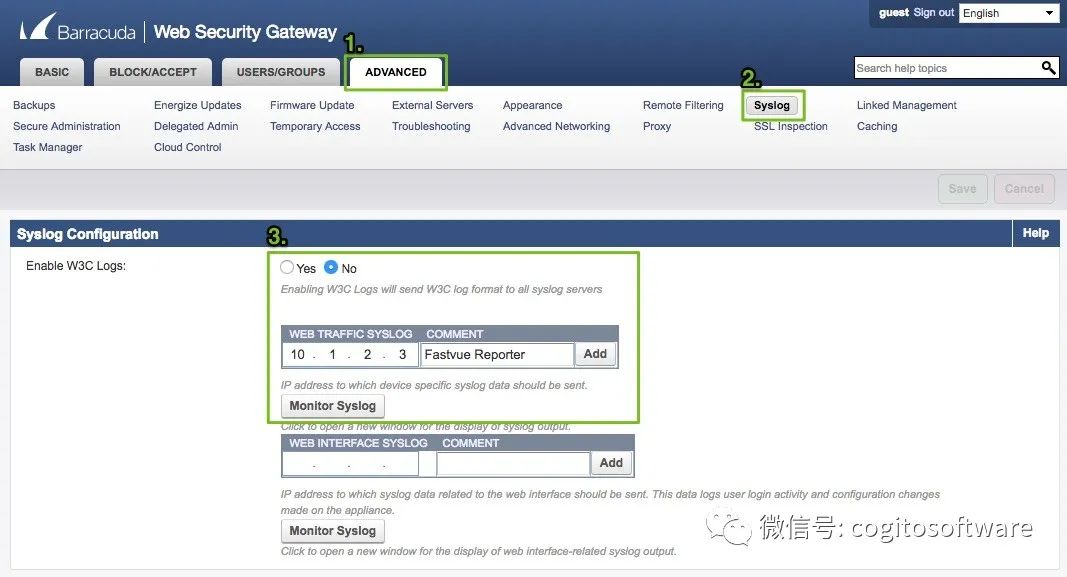
2.配置Syslog或Web日志流
BarracudaWeb Security Gateway(以前是BarracudWeb Filter)
配置BarracudaWeb Security Gateway以将Web过滤系统日志消息发送到FastvueReporter机器。这在Advanced| Syslog | Web Traffic Syslog..中完成。确保启用W3C日志选项设置为否(固件版本11.0以上)。
BarracudaNG防火墙
配置BarracudaNG防火墙以将Web日志流消息发送到FastvueReporter机器。为此,请执行以下操作:
转到“配置”>“配置树”>“框”>“基础设施服务”>“系统日志流”。单击“锁定”。
在左侧菜单中,单击Web日志流。
从“启用Web日志流”列表中,选择“是”。
使用默认流模板。如果您已经对此进行了自定义,则应该是:

选择UDP作为流协议。
输入FastvueReporter机器的IP地址作为目标IP地址。
输入514作为目标端口,除非您正在FastvueReporter机器上使用另一个已在端口514上列出的syslog应用程序。在这种情况下,请指定其他端口,如50514。
单击发送更改并激活。
注意:为了通过BarracudaNGFW中的网络日志流功能导出HTTPS流量,您需要为HTTPS流启用病毒扫描。
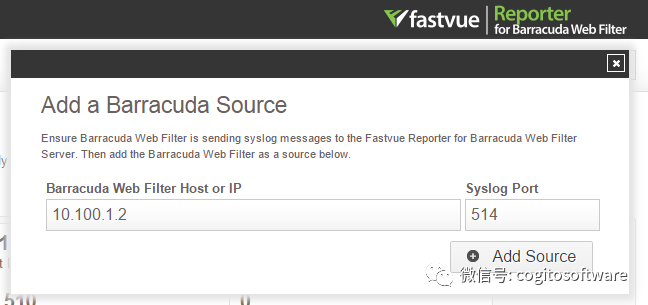
3.添加源
在FastvueReporter中添加BarracudaNG防火墙或Web安全网关作为源。这可以在安装后显示的起始页上完成,也可以在设置|源|添加源中完成。
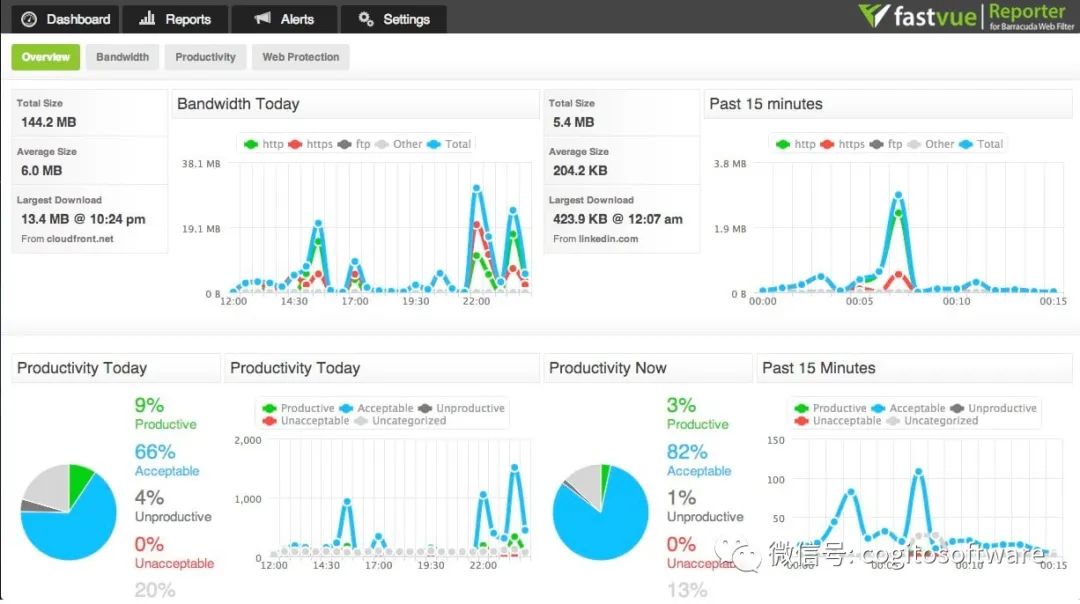
4.享受!
导入第一条记录可能需要10-20秒。您可以查看在“设置”|“源”中导入的记录和日期。记录开始导入后,您可以转到“仪表板”选项卡查看实时网络流量。
现在您可以探索FastvueReporter for Barracuda的所有功能。
审核编辑 :李倩
-
要打开 dsn的 文件 ,请教 安装 什么 软件2009-02-10 8160
-
什么是FlyMcu,为什么要安装FlyMcu呢?2021-07-06 7665
-
protel99se安装说明(如何安装)2008-07-31 4183
-
轴承的安装2009-05-14 1171
-
安装主板2010-01-13 575
-
指纹锁安装注意事项及安装步骤2020-06-13 12740
-
OpenSSL安装使用:OpenSSL安装说明2022-11-11 2367
-
备份FastvueReporter的数据和设置2023-01-05 901
-
逆变器的安装过程是什么,要安装电池2023-03-20 5898
-
冲压机为什么要安装安全光幕2023-08-24 754
-
安装sqlyog之前要装mysql吗2023-11-21 1960
-
安装电源滤波器要遵循的原则有哪些?2024-01-11 993
-
风电场为什么要安装闪电定位仪2024-07-02 552
-
hyper 安装xp,hyper-v为什么要安装xp?2025-02-07 700
全部0条评论

快来发表一下你的评论吧 !

